반응형

| Program : Microsoft PowerPoint 2019 |
PPT로 요즘 대학교 발표라던지 아니면 기업 내에서 교육용 프레젠테이션을 진행할 때, 동영상을 넣는 경우가 많이 보이는 것 같다. 나의 최근 기억으로는 대부분 유튜브 동영상을 가져왔던 것 같다. 없는 동영상이 없는 게 바로 유튜브의 세계이기 때문이다. 이번 글에서는 파워포인트에 유튜브 동영상을 넣는 방법에 대하여 알아보자.
반응형
| 유튜브 동영상 넣는 방법 |
우선 어떤 유튜브 동영상을 파워포인트에 넣을지 결정해야 한다.
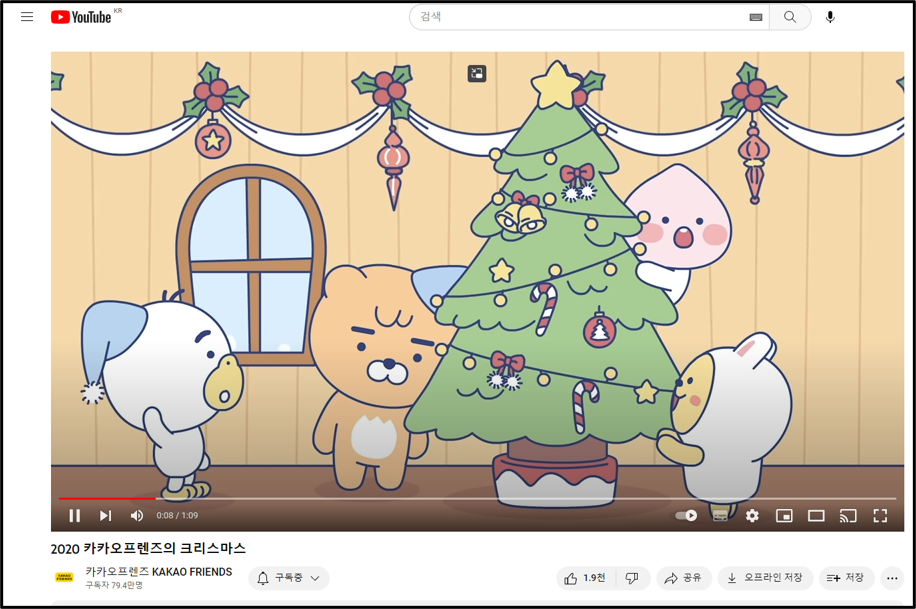
▲나는 귀여운 리틀 카카오프렌즈가 모여있는 동영상을 파워포인트에 삽입하기로 하였다. 우선 이 동영상의 주소를 복사하도록 하자.
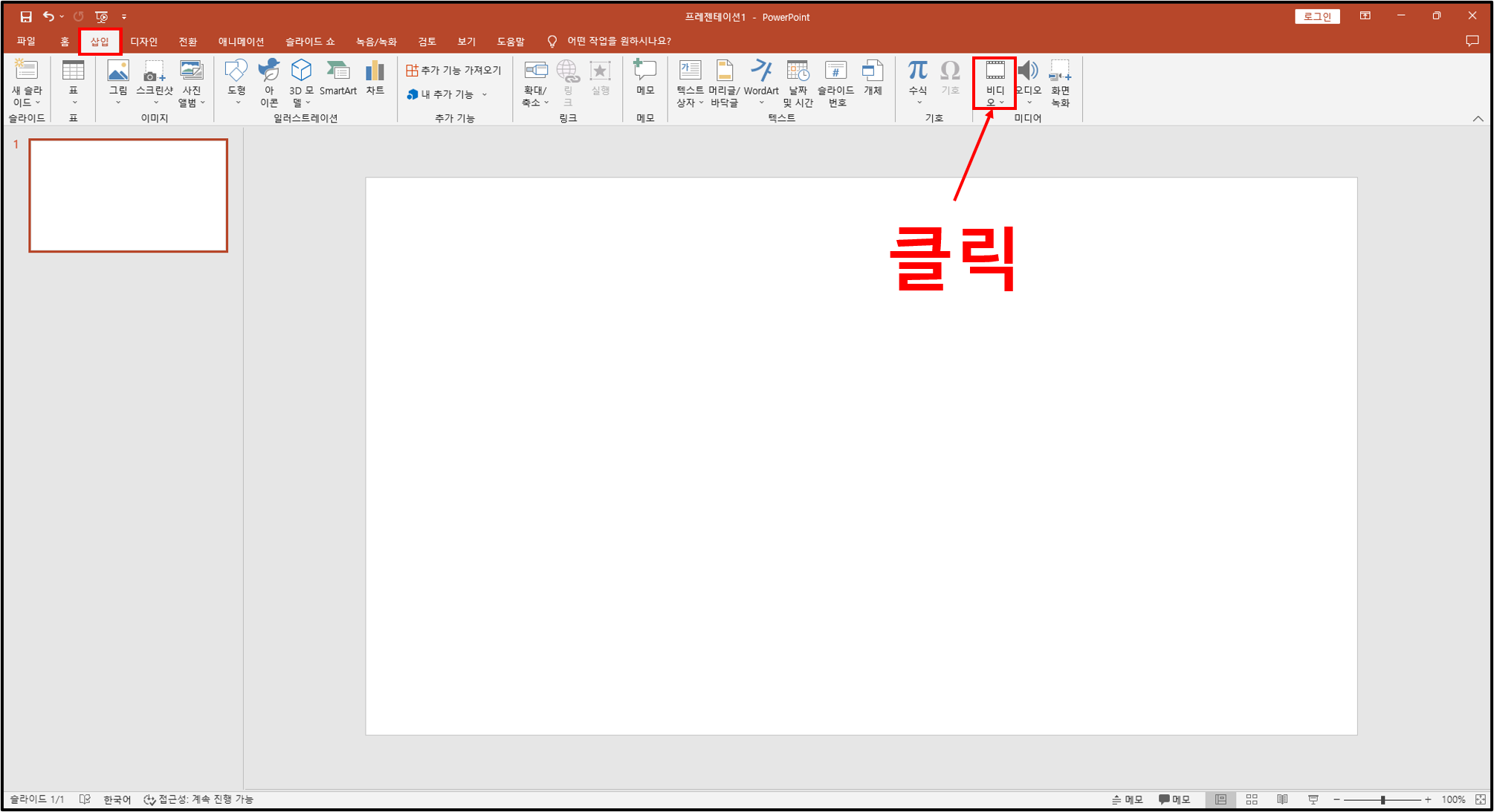
▲파워포인트를 실행한 후, 삽입 → 오른쪽에 보이는 비디오를 클릭하도록 하자.
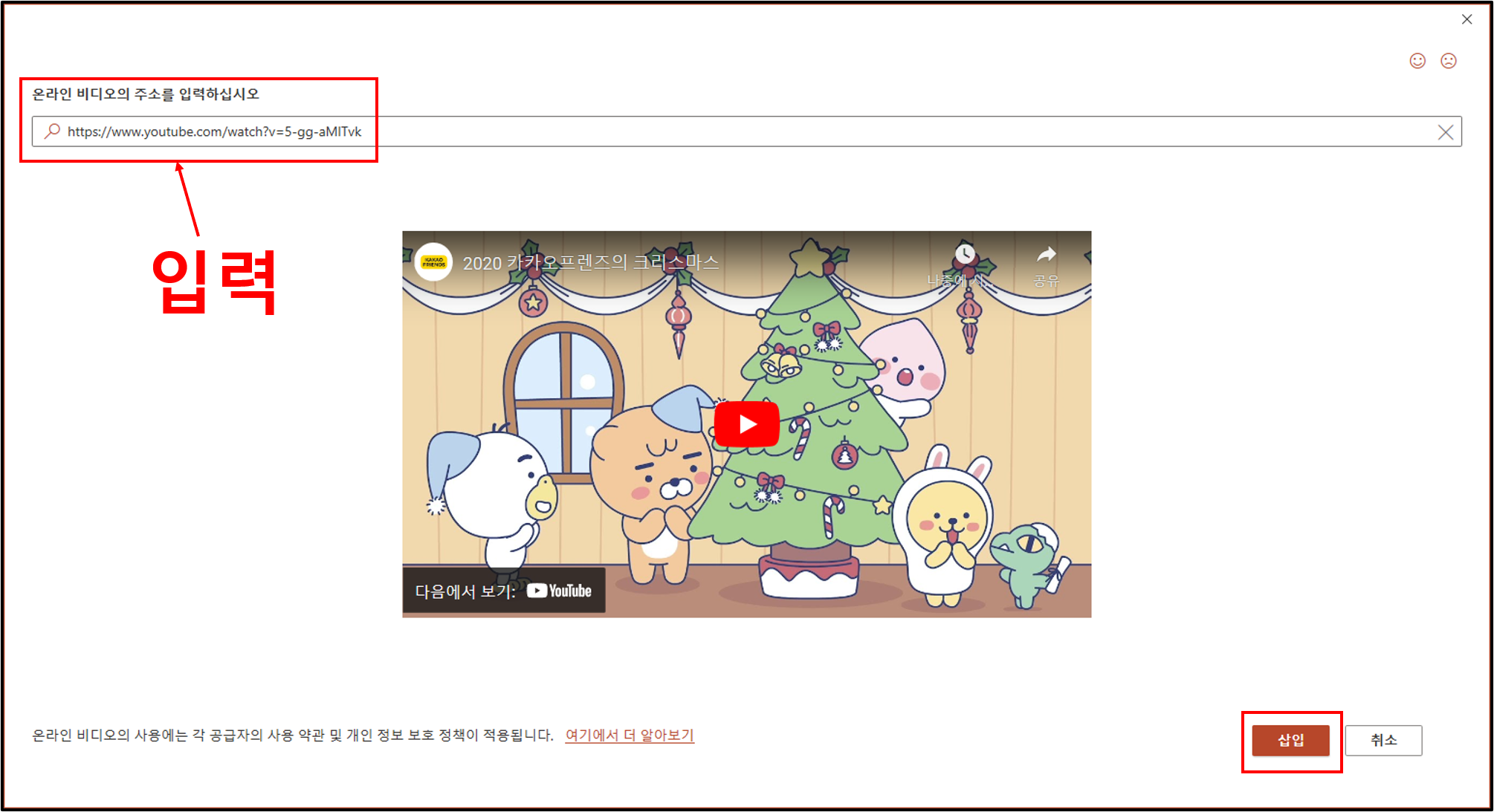
▲클릭하면 창이 하나 뜬다. 아까 전 복사했던 동영상의 주소를 입력한 후 삽입을 클릭하면 된다.
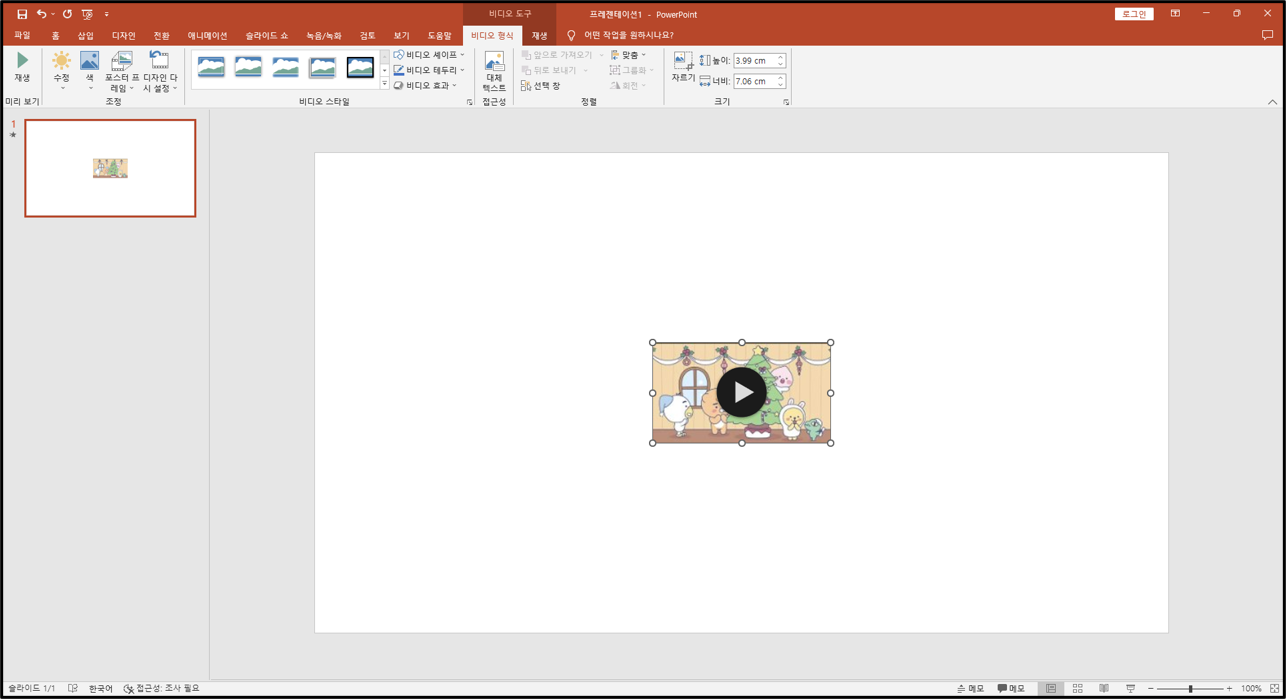
▲삽입을 누르면 파워포인트 화면에 동영상이 생긴 것을 확인할 수 있다.
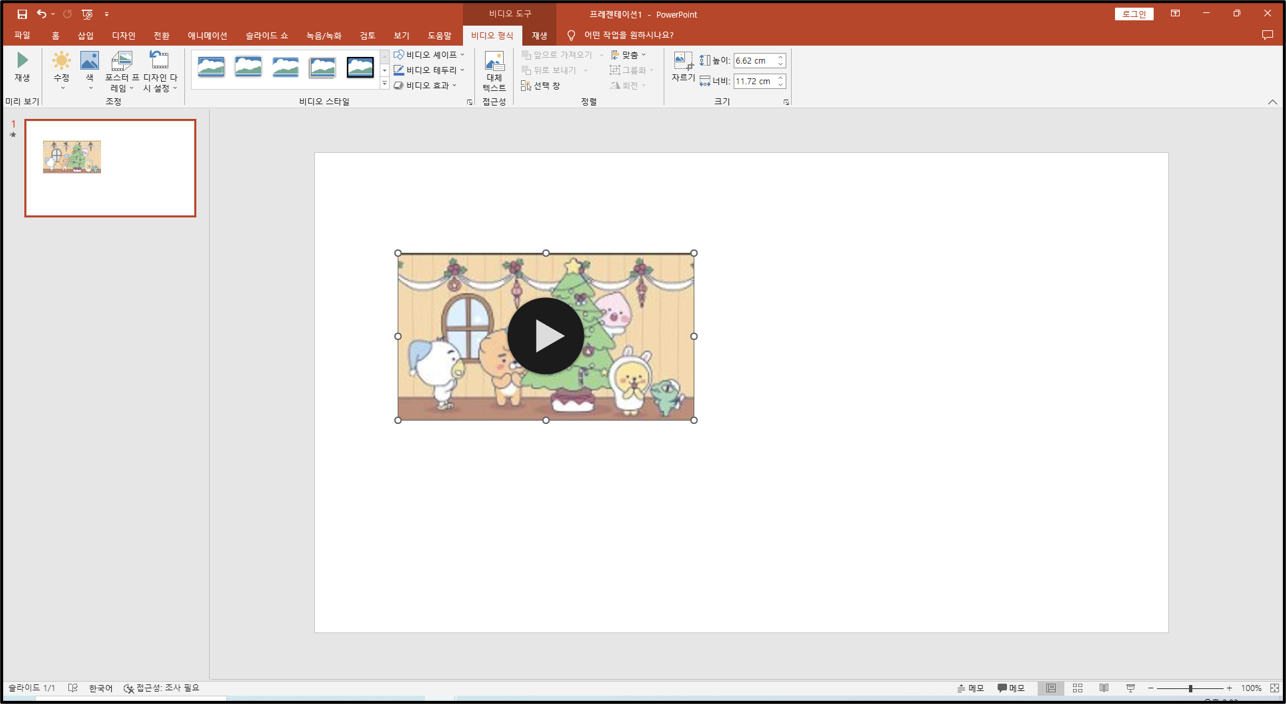
▲동영상은 하나의 개체로 취급되기 때문에 보이는 것처럼 위치를 옮기거나 크기를 조절하는 것 또한 가능하다.
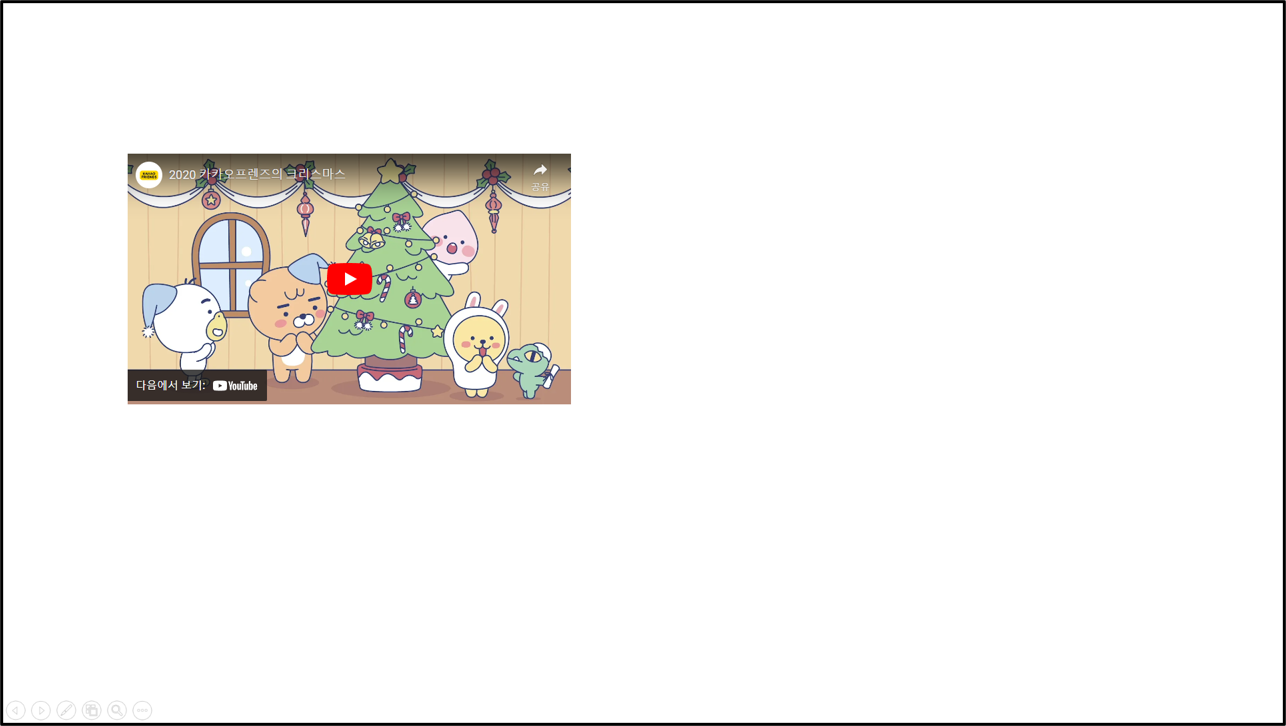
▲슬라이드쇼를 눌러 확인하면 유튜브 동영상이 잘 보이는 것을 확인할 수 있다. 동영상 삽입 기능을 잘 활용하여 양질의 PPT자료를 만들 수 있도록 하자.

| ※ 함께 읽기 파워포인트 기본 양식 활용하기 파워포인트 배경 설정하기 파워포인트 슬라이드 크기 조절하는 방법 파워포인트 서식 복사와 서식 복사 단축키 |
반응형
'Computer > POWER POINT' 카테고리의 다른 글
| [PowerPoint] 파워포인트 PDF로 저장하기 (1) | 2023.02.01 |
|---|---|
| [PowerPoint] 파워포인트 기본 양식 활용하기 (1) | 2022.11.28 |
| [PowerPoint] 파워포인트 배경 설정하기 (0) | 2022.09.28 |
| [PowerPoint] 파워포인트 서식 복사와 서식 복사 단축키 (0) | 2022.08.08 |
| [PowerPoint] 파워포인트 개체 선택하는 간편한 방법 (0) | 2022.07.23 |